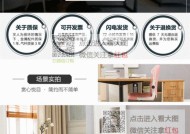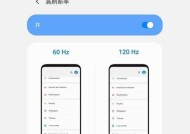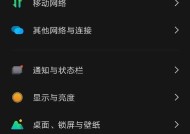电脑播放时声音小是什么原因?如何提高音量?
- 家电常识
- 2025-03-25
- 119
- 更新:2025-03-23 21:19:20
在使用电脑时,我们经常会遇到声音小,音质不佳的问题,这直接影响了我们的听觉体验。导致电脑播放声音小的原因有哪些?又该如何有效地提高音量呢?本文将为您深入分析,并提供一系列实用的解决办法。
原因分析:电脑播放声音小的可能因素
在开始解决问题之前,我们需要了解声音小可能由哪些原因导致。常见的因素包括但不限于:
1.音频输出设备问题:包括耳机、扬声器故障或损坏。
2.声音设置不当:系统音量、应用程序音量设置过低,或者音量管理软件限制。
3.驱动程序问题:声卡驱动未更新或存在故障。
4.硬件故障:声卡硬件损坏或与主板连接不良。
5.软件冲突:多个音频服务同时运行,导致资源分配不当。
6.系统设置:某些操作系统或软件可能有静音或限音的功能。

操作步骤:提高电脑播放声音的详细指南
针对上述问题,我们可以逐一排查并采取以下步骤来提高电脑的播放音量。
步骤1:检查硬件设备
检查耳机或扬声器:确保耳机或扬声器没有损坏,并且与电脑连接稳定。
步骤2:检查系统音量设置
确保电脑系统音量设置得当。
查看任务栏音量图标,确认是否调至合适水平。
进入“控制面板”或系统设置,检查“声音”选项,确保播放设备被选中,并调节到适当的音量。
步骤3:更新声卡驱动程序
打开设备管理器,找到声卡设备。
右键点击,选择“更新驱动程序软件”,并按照提示操作。
如果系统中没有自动找到更新,建议前往声卡制造商官网下载最新的驱动程序。
步骤4:关闭或调整其他音频服务
关闭不必要的音频服务和应用程序,以释放系统资源。
在音量混合器中,调整相关应用程序的音量,确保没有应用程序被静音或音量被限制。
步骤5:调整音频硬件设置
打开声音控制面板,进入“播放”选项卡,右键点击您的音频设备,选择“属性”。
在“级别”选项卡中,调整滑块以增大音量。
在“增强”选项卡中,尝试启用“响度均衡”等功能。
步骤6:检查系统设置与软件冲突
关闭系统或软件中的静音功能。
检查是否有其他音频增强软件冲突,如有需要,卸载或重新配置这些软件。
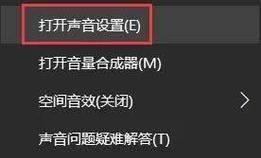
常见问题解答:更深层次的了解与指导
问:为什么我的声音还是很小,即使我已经尝试了上述步骤?
答:如果在尝试了上述所有步骤后声音仍然很小,可能是因为硬件故障。建议您联系专业技术人员进行进一步检查。
问:如何测试我的电脑音频输出是否正常?
答:您可以使用Windows系统自带的“测试声音”功能,或使用第三方音频测试软件进行检查。
问:我应该使用什么类型的音频驱动程序?
答:建议使用官方提供的最新驱动程序,或经过认证的驱动更新工具来获取适合您系统的驱动。
问:如何判断我的声卡是否已经损坏?
答:如果其他电脑同样使用该声卡无问题,且排除了软件问题,则可能是声卡硬件损坏。您也可以使用诊断工具检测硬件状态。
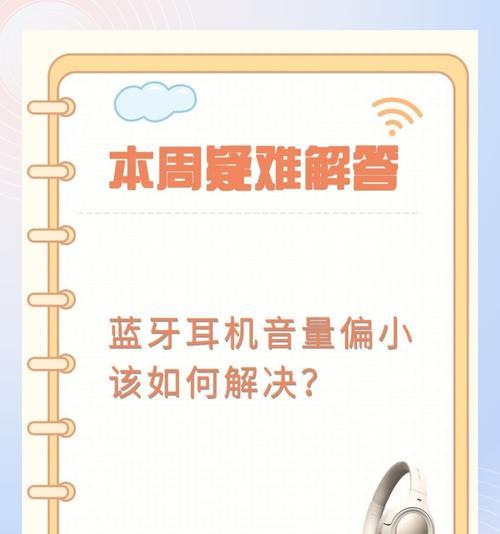
实用技巧:提高声音体验的小贴士
定期检查并更新您的声卡驱动程序。
使用高质量的扬声器或耳机来获得更好的声音效果。
在使用笔记本电脑时,考虑使用外接扬声器来提高音量和音质。
避免同时运行多个音频增强程序,以免产生冲突。
如果长时间不使用电脑,建议将音量调低以保护扬声器。
通过以上步骤的仔细检查与调整,您应该能够解决电脑播放声音小的问题,享受更加清晰、响亮的音频体验。当然,维护良好的电脑使用习惯也是预防此类问题的重要一环。希望本文能够帮您有效解决问题,并让您的电脑音频表现更上一层楼。
下一篇:辉影手机摄像头如何正确使用拍照?